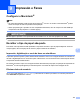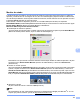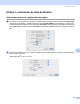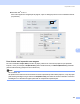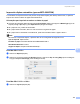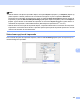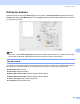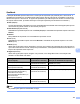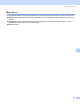Software User's Guide
Table Of Contents
- MANUAL DO UTILIZADOR DE SOFTWARE
- Índice
- Windows®
- 1 Impressão
- Utilizar o controlador de impressora Brother
- Funcionalidades
- Escolher o tipo de papel adequado
- Impressão, digitalização e envio de faxes em simultâneo
- Eliminar dados da memória
- Monitor de estado
- Definições do controlador da impressora
- Aceder às definições do controlador da impressora
- Separador Básico
- Separador Avançado
- Utilizar o FaceFilter Studio da REALLUSION para a impressão de fotografias
- 2 Digitalização
- Digitalizar um documento utilizando o controlador TWAIN
- Digitalizar um documento utilizando o controlador WIA (Para Windows® XP/Windows Vista®)
- Digitalizar um documento com o controlador WIA (Para utilizadores do Windows Photo Gallery e do Windows Fax e Scan)
- Utilizar a tecla Digitalizar (Para utilizadores de cabos USB)
- Utilizar o ScanSoft™ PaperPort™ 11SE com OCR da NUANCE™
- 3 ControlCenter3
- 4 Digitalização em Rede (Para modelos com suporte de rede integrado)
- Antes de utilizar a Digitalização em Rede
- Utilizar a tecla Digitalizar
- Digitalização para E-mail (PC)
- Digitalização para E-mail (Servidor de E-mail, para o MFC-6490CW e o MFC-6890CDW)
- Digitalização para Imagem
- Scan to OCR (Digitalização para OCR)
- Scan to File (Digitalização para Ficheiro)
- Como configurar uma nova predefinição para Digitalização para E-mail (Servidor de E-mail, para o MFC-6490CW e o MFC-6890CDW)
- Digitalização para FTP (Para o MFC-5890CN e o MFC-6490CW)
- Digitalização para FTP (para o MFC-6890CDW)
- Introduzir texto
- 5 Configuração Remota (não disponível nos modelos DCP, MFC-250C, MFC-290C e MFC-297C)
- 6 Software PC-FAX da Brother (apenas modelos MFC)
- Envio PC-FAX
- Configurar as informações do utilizador
- Configuração do envio
- Configurar uma página de rosto
- Introdução de informações da página de rosto
- Enviar um ficheiro como um PC-FAX usando a interface de utilizador do estilo Facsimile
- Enviar um ficheiro como um PC-FAX usando a interface de utilizador do estilo Simples
- Livro de Endereços
- Recepção de PC-FAX (não disponível no MFC-250C, no MFC-290C e no MFC-297C)
- Envio PC-FAX
- 7 PhotoCapture Center™
- 8 Definições do Firewall (Para utilizadores de rede)
- 1 Impressão
- Apple® Macintosh®
- 9 Impressão e Faxes
- 10 Digitalização
- 11 ControlCenter2
- 12 Digitalização em Rede (Para modelos com suporte de rede integrado)
- Antes de utilizar a Digitalização em Rede
- Utilizar a tecla Digitalizar
- Digitalização para E-mail (PC)
- Digitalização para E-mail (Servidor de E-mail, para o MFC-6490CW e o MFC-6890CDW)
- Digitalização para Imagem
- Digitalização para OCR
- Digitalização para Ficheiro
- Como configurar uma nova predefinição para Digitalização para E-mail (Servidor de E-mail, para o MFC-6490CW e o MFC-6890CDW)
- Digitalização para FTP (Para o MFC-5890CN e o MFC-6490CW)
- Digitalização para FTP (para o MFC-6890CDW)
- Introduzir texto
- 13 Configuração Remota e PhotoCapture Center™
- Índice remissivo
- brother POR
Impressão e Faxes
155
9
Para Mac OS
®
X 10.5.x
Para mais opções de configuração de página, clique no triângulo junto ao menu instantâneo Printer
(Impressora).
Para efectuar uma impressão sem margens 9
No menu instantâneo Paper Size (Formato do papel), seleccione o formato de papel em que pretende
imprimir, como, por exemplo, A4 (Borderless) (Sem bordas brancas) ou Tabloid (Borderless) (Tablóide
(Sem bordas brancas)) (disponível em modelos A3).
Nota
Para modelos A3
Se aparecerem linhas brancas horizontais nas suas impressões quando utilizar papel A3, o tipo de papel
pode ser de granulagem longa. Seleccione A3 (Grão curto) para evitar as linhas horizontais. Consulte a
embalagem ou o fabricante do papel para obter as respectivas especificações.